Movimenti simulati (extracontabile)
Configurazioni preliminari
Prima di effettuare le registrazioni simulate, è necessario creare una definizione registrazione relativa al registro simulato utilizzando la maschera Def. registrazioni COGE. All'interno del campo Tipo è necessario selezionare il valore Simulato:
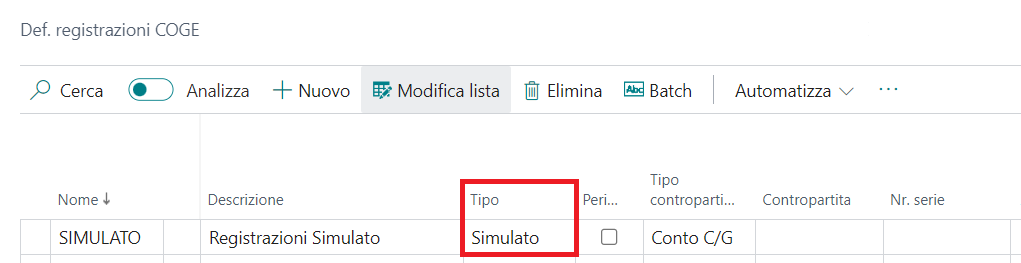
È possibile creare i batch desiderati per questa definizione registrazione.
Registrazione in simulato di scritture di prima nota
Per poter effettuare la registrazione di scritture simulate, è sufficiente accedere alla maschera Registrazione Simulate:
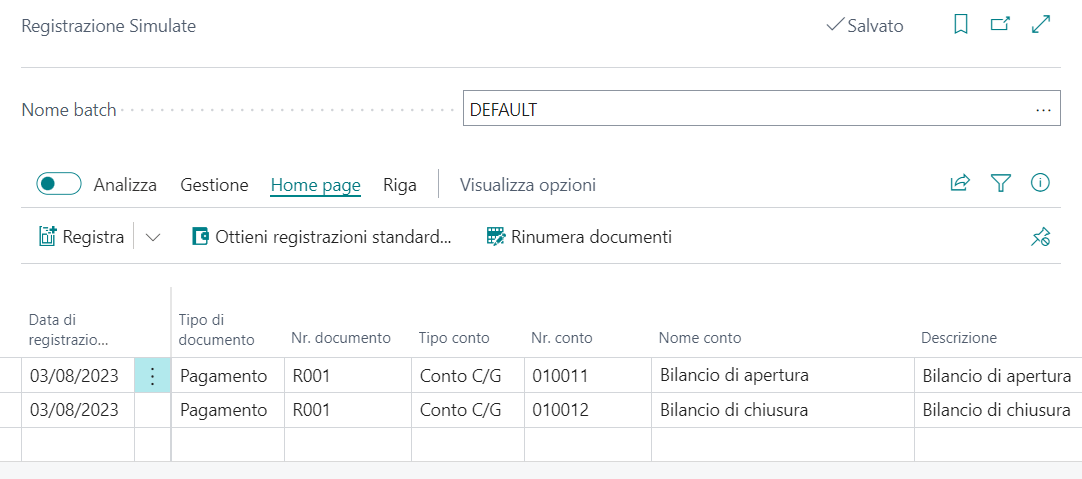
Le procedure sono molto simili a quelle previste per la registrazione di una normale scrittura COGE, ma, nel caso delle registrazioni simulate, è possibile registrare scritture solo su conti di tipo C/G; il sistema non permette infatti di registrare altre tipologie di prima nota im ambiente simulato.
Le registrazioni effettuate all’interno di questa maschera verranno registrate utilizzando la definizione registrazione di tipo simulato creata precedentemente. Come per le registrazioni COGE, anche qui è possibile selezionare il batch di registrazione desiderato e registrare più di un batch contemporaneamente utilizzando il campo Nome batch.
Piano dei conti simulato
Le scritture effettuate verranno riportate all’interno della maschera Piano dei conti simulato.
Il piano dei conti simulato mostra, oltre alla colonna standard relativa al saldo contabile, una colonna relativa al saldo simulato. È quindi possibile visualizzare e confrontare i due campi. È presente inoltre una colonna relativa al saldo totale, che contiene la somma del saldo contabile e di quello simulato.
![]()
Allo stesso modo, è possibile confrontare la colonna standard relativa al saldo alla data con le colonne Saldo alla data simulato, che specifica il saldo simulato del conto C/G all'ultima data inclusa nel campo Filtro data, e Saldo alla data totale, che contiene il totale dei due campi.
Infine, oltre alla colonna standard Saldo periodo, sono presenti, anche in questo caso, le colonne Saldo periodo simulato, che specifica il saldo periodo simulato nel saldo del conto, e Saldo periodo totale:
![]()
Il piano dei conti simulato presenta alcune funzionalità analoghe a quelle del piano dei conti ordinario: la funzione Movimenti contabili permette infatti di visualizzare la cronologia delle transazioni di contabilità generale registrate per il conto selezionato, mentre la funzione Imposta filtro dimensione permette di limitare i movimenti in base ai filtri dimensione specificati.
Specularmente a quanto avviene per la funzione Movimenti contabili, la funzione Movimenti contabili simulati mostra la cronologia delle registrazioni simulate effettuate per il conto selezionato.
![]()
Movimenti contabili simulati
Aprendo la maschera Movimenti contabili simulati è possibile visualizzare tutte le registrazioni effettuate in simulato. Oltre alle funzionalità analoghe quella della maschera Movimenti C/G, in questa maschera è possibile utilizzare la funzione Trasferisci movimento per spostare i movimenti simulati all'interno della contabilità generale.
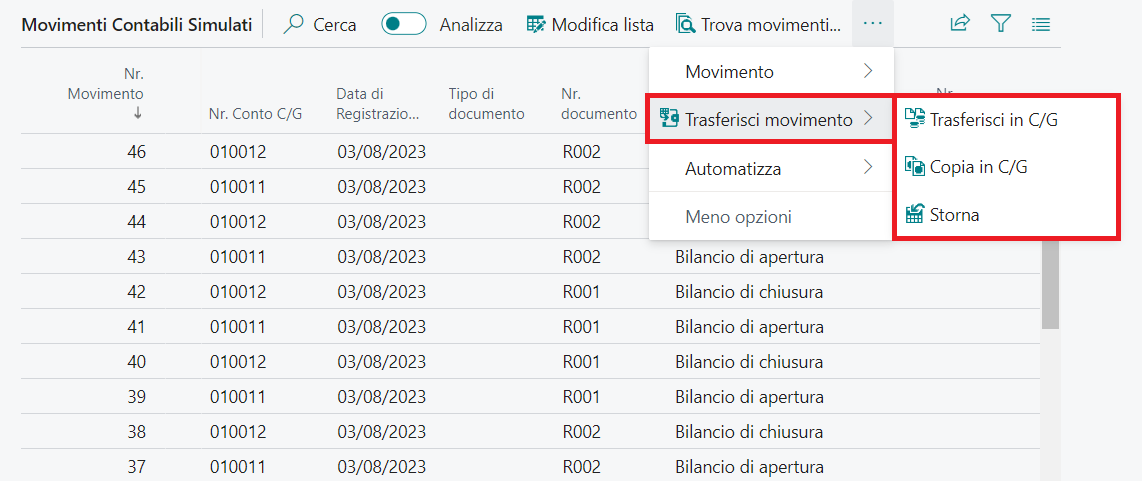
Sono disponibili diverse opzioni:
- La funzione Trasferisci in C/G permette di trasferire i movimenti simulati all'interno della contabilità generale e allo stesso tempo di stornare le registrazioni simulate. Selezionando questa funzione si aprirà la maschera Trasferisci movimento simulato, in cui sarà possibile inserire la data di registrazione dei movimenti da trasferire, la definizione registrazione e il relativo batch in cui i movimenti verranno trasferiti.
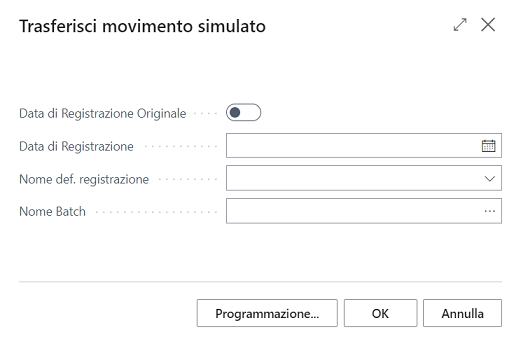
Dopo aver eseguito l'operazione, verranno create righe di storno all'interno della maschera Registrazione simulate e verranno invece create nuove righe all'interno della maschera Registrazioni COGE. Sarà quindi possibile visualizzare e registrare le righe create.
La funzione Copia in C/G permette di spostare i movimenti all'interno della contabilità generale ma non di stornare le registrazioni simulate. Seguendo un procedimento analogo a quello descritto nel punto precedente, infatti, il sistema creerà solo le righe di registrazione all'interno della maschera Registrazioni COGE, ma non le righe di storno.
La funzione Storno, invece, è pensata esclusivamente per stornare i movimenti simulati. L'esecuzione della funzione crea quindi le righe di storno all'interno della maschera Registrazione simulate.
La funzione Storna e ricrea permette di stornare i movimenti simulati e di ricrearli nel batch di provenienza simulato, per poter quindi eventualmente modificare e registrare nuovamente in simulato le righe.
Visualizzazione delle scritture simulate nei report finanziari
È possibile utilizzare le funzionalità relative ai report finanziari (situazioni contabili) per visualizzare nelle riclassificazioni l’impatto che le scritture simulate avrebbero all’interno della società e per costruire report di analisi intercompany.
Oltre alle normali funzionalità di riclassificazione contabile previste dallo standard, in fase di configurazione dei report, all’interno della maschera Definizione colonna, l’applicazione permette di gestire i seguenti dati:
Tipo movimenti simulato: in questo campo è possibile specificare la tipologia di scrittura che si vuole includere negli importi presenti nella colonna report finanziario, in particolare è possibile indicare se si desidera visualizzare solo movimenti C/G, solo simulati oppure movimenti simulati e C/G.
Società: in questo campo è possibile selezionare la società, nel caso in cui si vogliano costruire analisi intercompany.
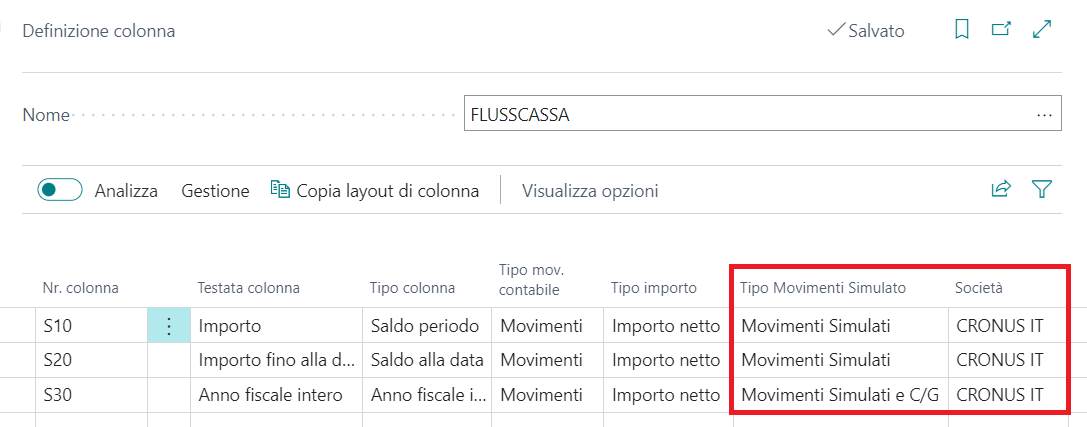
In fase di lancio del report Bilancio di verifica, invece, è possibile selezionare l’origine dei movimenti da analizzare. È possibile scegliere se analizzare movimenti C/G, movimenti simulati o entrambi.
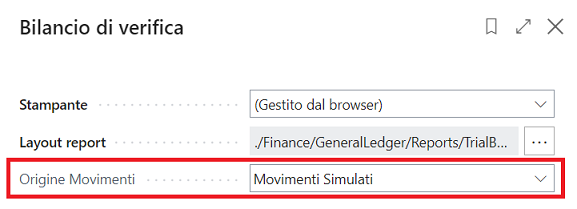
È stato inoltre introdotto il report Dett. Bilancio di verifica simulato, che permette l’estrazione dei dati registrati in simulato. È possibile applicare i filtri per estrarre i dati desiderati, e, anche in questo caso, è possibile selezionare l’origine dei movimenti da analizzare utilizzando il campo Origine movimenti:
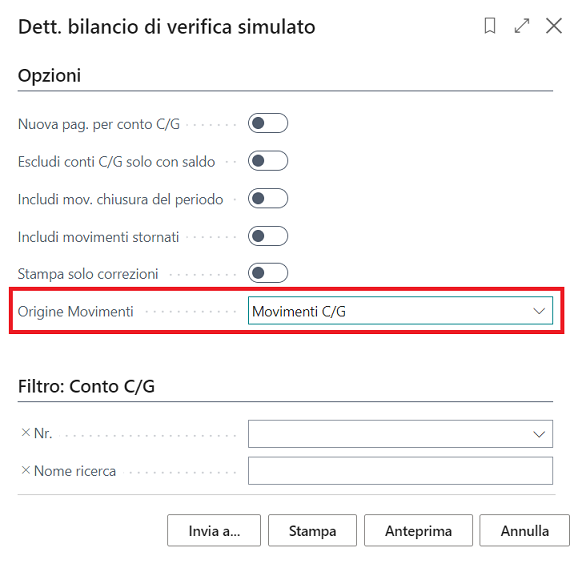
Chiusura ed apertura periodo
Come avviene per le scritture COGE, anche per le scritture simulate è possibile effettuare la chiusura dell’esercizio:
- Azzerando i saldi del conto economico al termine dell'esercizio e riportando il delta nel conto utile/perdita d’esercizio.
- Chiudendo e riaprendo il saldo dei conti patrimoniali.
Per procedere è necessario lanciare in sequenza le funzioni sotto riportate, presenti nella maschera denominata Movimenti Contabili Simulati:
- Chiudi conto economico sim.
- Chiudi/Apri conti patrimoniali sim.
Le funzionalità ed il processo sono speculari a quelle previste per la chiusura dell’esercizio in COGE, ma verranno considerati esclusivamente i movimenti presenti nell'ambiente simulato.

Registrazione in simulato degli ammortamenti dei cespiti
Tra le scritture che possono essere registrate in simulato vi sono anche gli ammortamenti dei cespiti.
Secondo la procedura standard, la registrazione in contabilità degli ammortamenti viene effettuata utilizzando il normale processo di calcolo e registrazione, durante l’anno oppure al 31/12. Nel caso in cui si vogliano effettuare bilanci infra-annuali, è possibile integrare i dati contabili tramite appositi report che consentono la stampa del dato previsto dall’ammortamento.
Le nuove funzionalità prevedono invece la gestione extracontabile dei dati dell’ammortamento; con la registrazione degli ammortamenti in simulato nel corso dell’anno, e la registrazione nel registro ufficiale nella data desiderata (tipicamente il 31/12).
Anche in questo caso è necessario effettuare dei setup preliminari per l’utilizzo delle funzionalità, ad esempio la creazione di due registri beni ammortizzabili separati, uno civilistico per la contabilità e uno simulato, in modo da gestire entrambe le tipologie di scrittura.
Creazione del registro civilistico
Il registro civilistico può essere impostato come di consueto, senza dover effettuare configurazioni particolari. Nella maschera Setup cespiti, però, è necessario indicare sempre il registro civilistico come registro beni ammortizzabili di default:
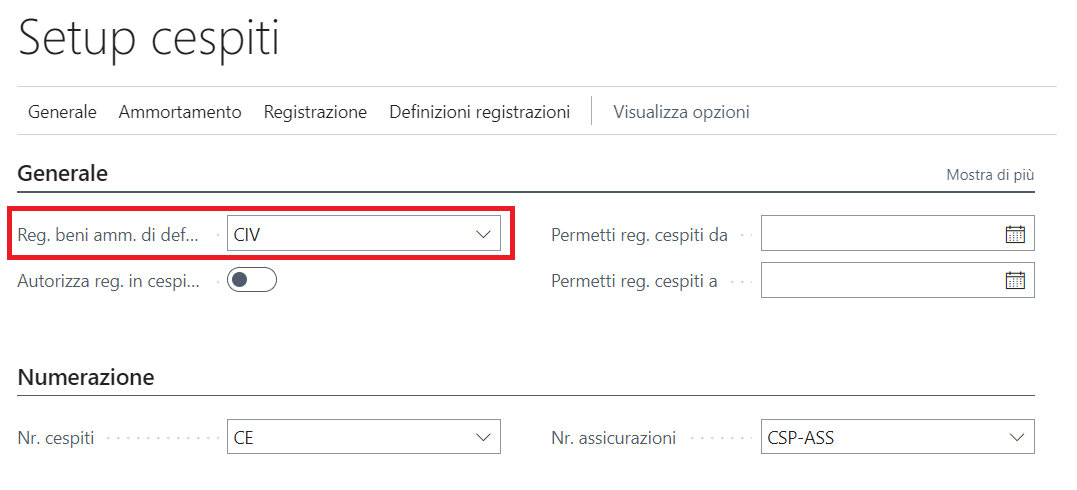
Creazione e configurazione del registro simulato
Il registro beni ammortizzabili relativo alle scritture di ammortamento simulate deve avere le stesse configurazioni del registro civilistico, ad eccezione di alcune impostazioni, che devono essere configurate come segue all’interno della Scheda registro beni ammortizz.:
- Nella scheda dettaglio Generale è necessario immettere un segno di spunta nel campo Simulato, in modo che il sistema possa identificare questo registro come registro utilizzato per le registrazioni simulate.
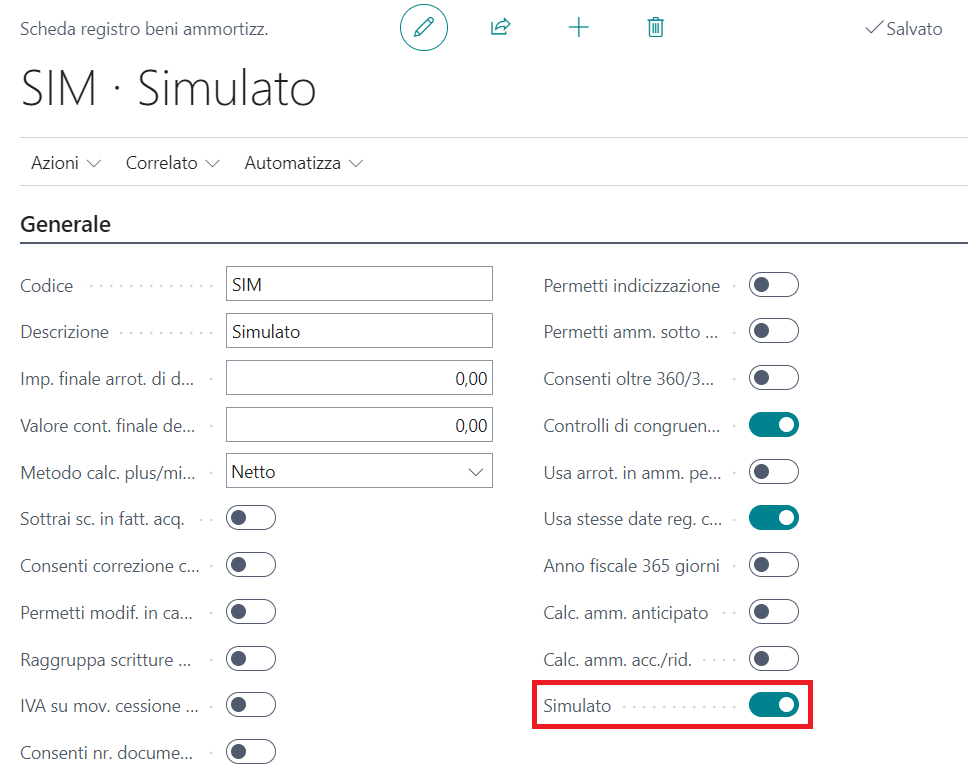
- Nella scheda dettaglio Integrazione è necessario selezionare il flag relativo all’integrazione C/G per l’ammortamento. In fase di creazione delle righe di ammortamento la registrazione verrà effettuata solo in simulato.
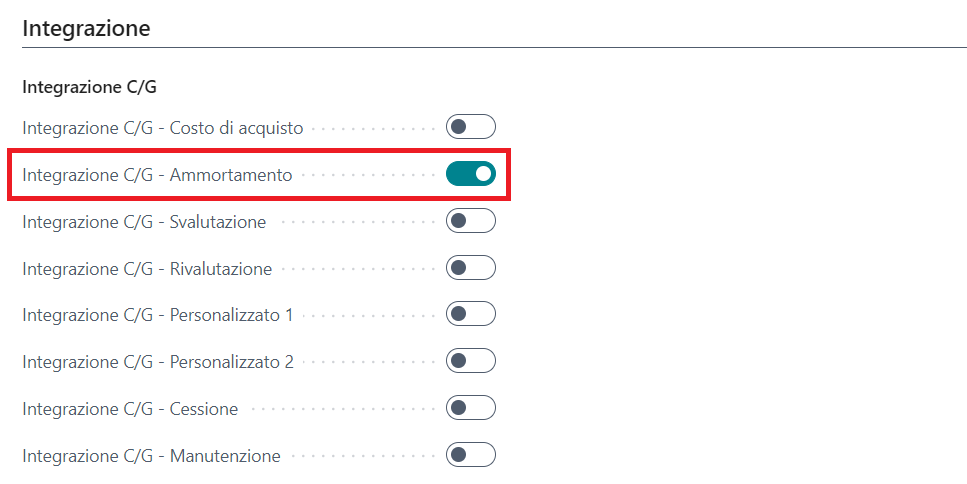
È inoltre necessario disattivare il flag relativo all’integrazione C/G per il costo di acquisto dei cespiti e per le cessioni, lasciando quindi solo l'integrazione per l'ammortamento..
- Nella scheda dettaglio Duplicazione, inoltre, è necessario attivare il flag nei due campi Parte della lista duplicazione, per indicare che i movimenti creati in un altro registro beni ammortizzabili devono essere duplicati in questo registro, e Registra Duplicazione Auto, che permette di registrare la duplicazione automaticamente.

- Infine, dalla scheda registro beni ammortizzabili è necessario accedere alla maschera Setup registrazioni cespiti:
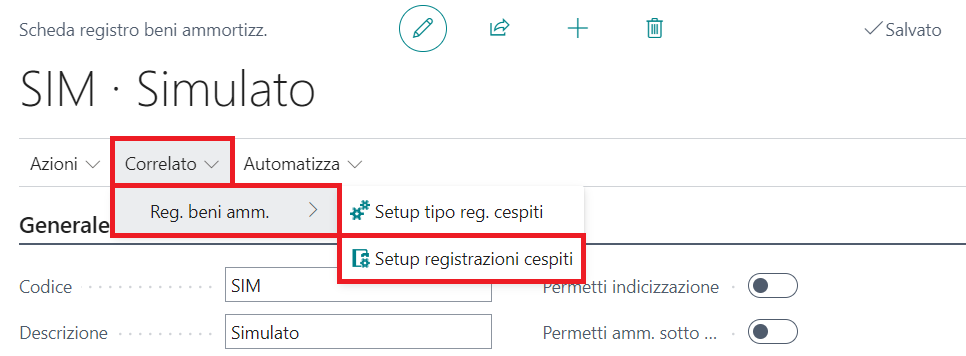
È necessario quindi configurare una definizione reg. cespiti in cui, nel campo Nome def. reg. generali, selezionare la definizione registrazioni COGE creata in precedenza per le registrazioni simulate. Nell’esempio in questione, il nome della definizione registrazioni COGE è Simulato:
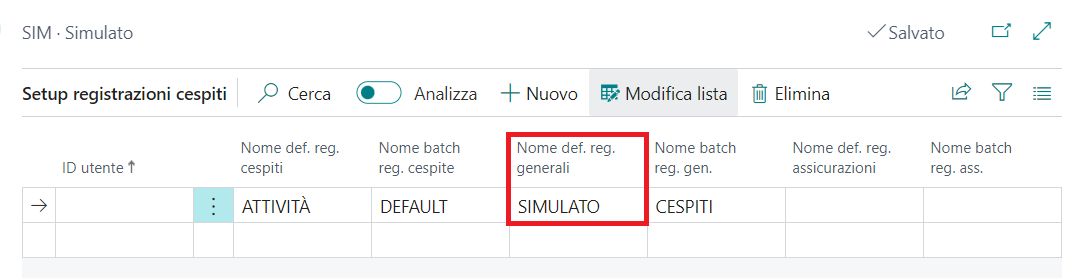
Processo di registrazione degli ammortamenti in simulato
Il processo di registrazione degli ammortamenti in simulato prevede i seguenti step:
- Creazione cespite e associazione registro beni ammortizzabili: a ogni cespite è necessario associare entrambi i registri beni ammortizzabili creati nel corso dei passaggi precedenti. È possibile farlo secondo la procedura standard, utilizzando la funzione Registri beni ammortizz. della Scheda cespite:

Si aprirà la maschera Registro beni amm. cespiti, in cui è necessario creare due righe, una per il registro civilistico e una per quello simulato. È necessario immettere gli stessi valori nei campi relativi alle configurazioni dell’ammortamento per entrambi i registri (nell’esempio seguente viene utilizzato un metodo a quote costanti):
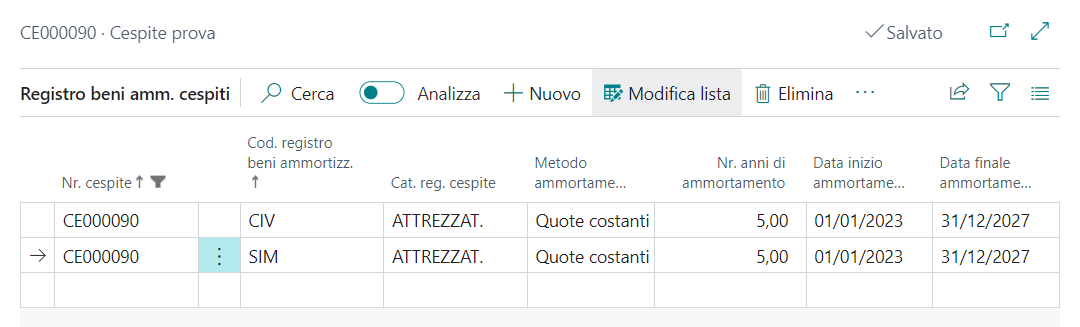
Registrazione acquisto del cespite: secondo la procedura standard può essere effettuata utilizzando una fattura piuttosto che scritture di registrazione cespiti in contabilità generale. Il costo di acquisto del cespite verrà registrato automaticamente su entrambi i registri.
Calcolo ammortamento su registro simulato: a questo punto è possibile registrare periodicamente l’ammortamento utilizzando il registro simulato; la procedura è la medesima prevista per la registrazione dell’ammortamento in C/G, è possibile infatti utilizzare il metodo manuale o quello automatico. Se si registra manualmente l’ammortamento utilizzando le registrazioni cespiti in C/G, nel campo Cod. registro beni ammortizz. è necessario selezionare il registro simulato. Se, invece, si utilizza il metodo automatico, eseguendo il processo batch Calcolo ammortamento, sarà necessario selezionare il registro simulato in fase di lancio della procedura:

Il processo batch creerà automaticamente le righe di registrazione all’interno della maschera Registrazione simulate; a questo punto sarà quindi necessario verificare le righe create e registrarle manualmente. La registrazione delle righe effettuerà scritture all’interno della maschera Movimenti contabili simulati. Verrà inoltre aggiornato il Piano dei conti simulato. In questo modo il registro cespiti sarà sempre allineato alla contabilità simulata.
Rilevazione degli ammortamenti simulati in contabilità generale
Nel momento in cui si decide di rilevare effettivamente gli ammortamenti in contabilità, è possibile utilizzare la funzionalità Sposta Amm. Simulati in C/G per trasferire gli ammortamenti registrati in simulato all’interno della contabilità generale.
Per poterlo fare, è necessario che gli ammortamenti siano stati registrati in simulato fino alla data in cui si desidera rilevarli in contabilità generale. Ad esempio, se si desidera rilevare gli ammortamenti in contabilità a fine anno, è necessario che gli ammortamenti in simulato siano stati registrati fino al 31/12.
All’interno della maschera Sposta Amm. Simulati in C/G, è possibile utilizzare gli appositi campi per configurare lo spostamento:
- Registro Beni Ammortizz: in questo campo è necessario immettere il registro da cui prelevare i movimenti da spostare (quindi il registro simulato).
- Salta inattivi: questo flag serve per escludere dal processo i cespiti inattivi o bloccati. Tuttavia, è necessario considerare che, se sono è stati registrati ammortamenti in simulato, questi dovrebbero sempre essere portati in contabilità (anche in caso di cespiti resi inattivi o bloccati), per non avere difformità all’interno dei due registri.
- Data fine: in questo campo è possibile indicare la data di fine ammortamento, cioè la data fino alla quale si desidera rilevare gli ammortamenti.
- Descrizione Registrazione: in questo campo è possibile inserire la descrizione che si vuole attribuire alla registrazione. Inoltre, utilizzando il valore %1, è possibile mostrare al suo posto all’interno di ogni descrizione il rispettivo numero del cespite registrato.
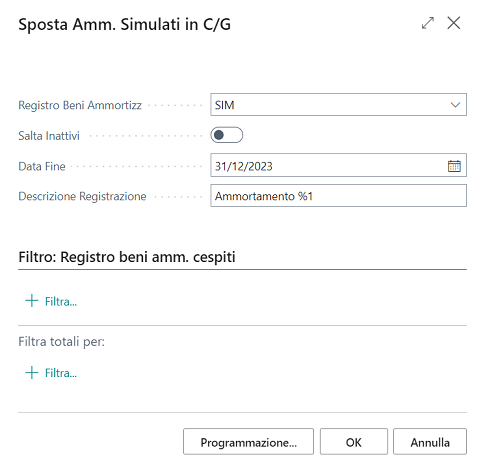
È possibile utilizzare i filtri per selezionare in modo più specifico gli ammortamenti simulati da contabilizzare.
La procedura individua i movimenti sul registro simulato in base alle impostazioni indicate e crea le relative righe di registrazione all’interno della maschera Registrazioni cespiti in C/G, in cui è possibile verificare le righe create e registrarle manualmente. A questo punto le righe saranno contabilizzate e saranno visibili all’interno della maschera Movimenti C/G.
La procedura effettua inoltre, con una singola scrittura, lo storno contabile in simulato di tutti gli ammortamenti rilevati alla data (che verranno poi spostati in C/G per evitare di duplicare i dati consultando la contabilità ufficiale e simulata); questa scrittura viene effettuata solo nelle registrazioni simulate senza toccare il cespite (il cui valore contabile del registro simulato resterà pertanto invariato).
Note
In caso di cessione del cespite con contestuale calcolo ammortamento residuo, nel caso in cui, al momento della registrazione della fattura di vendita, siano presenti ammortamenti rilevati solo nel registro simulato, verrà generato uno storno automatico di tutti gli ammortamenti simulati presenti dalla data di ultimo spostamento in C/G alla data di cessione se sul documento di cessione è stato impostato di effettuare il calcolo dell’ammortamento alla data di cessione (apposito flag presente nelle righe dei documenti).
Rivalutazioni\Svalutazioni\Altre operazioni sui cespiti: in questo caso è necessario intervenire manualmente per correggere la situazione nel caso in cui si voglia intervenire su cespiti per cui sia stato già fatto ammortamento simulato, cancellando l’ammortamento simulato calcolato.